win11鼠标光标样式选择 Win11系统鼠标光标设置方法
更新时间:2025-01-03 15:54:04作者:xtyang
Win11系统的鼠标光标样式一直备受关注,用户们希望能根据个人喜好进行设置,在Win11系统中,我们可以通过简单的操作来选择不同的鼠标光标样式,让我们的桌面更加个性化和舒适。接下来让我们一起了解Win11系统鼠标光标设置的方法。
步骤如下:
1.在桌面空白区域进行单击鼠标右键,然后在弹出的界面中选择个性化按钮,进入个性化设置界面
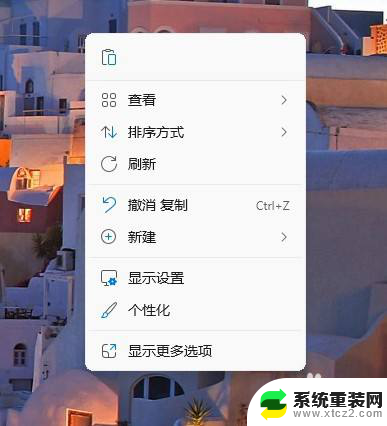
2.进入个性化设置界面中后,我们找到主题按钮进行点击
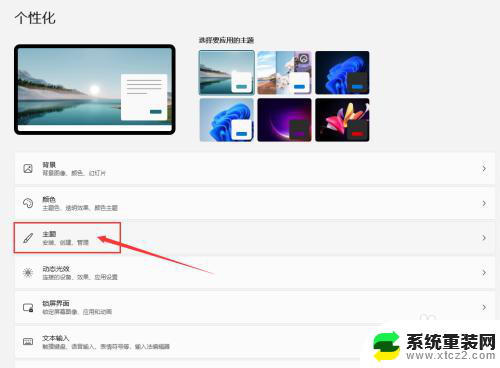
3.进入主题设置界面,然后单机鼠标光标按钮
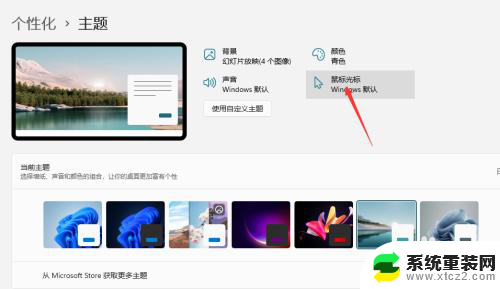
4.在弹出的鼠标属性按钮中,找到方案按钮。在弹出的下拉列表框中选择不同的指针方案,然后单击确定即可。
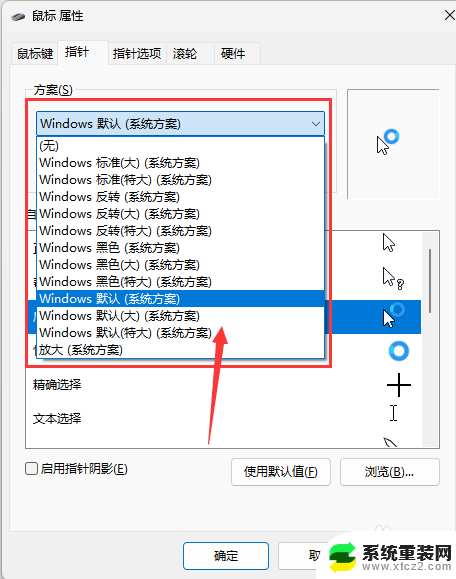
以上就是win11鼠标光标样式选择的全部内容,有出现这种现象的小伙伴不妨根据小编的方法来解决吧,希望能够对大家有所帮助。
win11鼠标光标样式选择 Win11系统鼠标光标设置方法相关教程
- win11鼠标在哪里设置 win11鼠标设置位置详细介绍
- win11如何设置鼠标在两块屏幕切换 win11双屏幕如何调整鼠标进入副屏的方向
- win11设置托盘图标 win11系统托盘图标设置教程
- win11桌面鼠标单击无响应 鼠标移动不了怎么办
- win11双显示器鼠标过不去 双屏显示时如何使鼠标从一屏移动到另一屏
- win11怎么更新鼠标驱动 win11系统驱动更新教程
- win11任务栏小图标、、 Win11任务栏小图标设置方法
- win11可以设置图标显示 Win11系统桌面图标个性化设置指南
- win11下面任务栏是小图标 Win11任务栏小图标设置方法
- win11导致的鼠标问题 Win11补丁更新后鼠标移动异常怎么办
- 笔记本win11完全关机 Win11系统电脑关机指令
- win11无权限访问共享打印机 Win11打印机共享使用网络资源服务
- win11日历调整为周日开始 星期日作为日历清单的开始日期怎么操作
- win11任务栏怎么全部透明 Win11任务栏全透明设置方法
- 红警win11兼容64位 windows11红警兼容性
- win11笔记本电脑 耗电 Win11笔记本电脑耗电太快如何解决
win11系统教程推荐
- 1 win11共享和高级共享 Win11共享文件夹的详细指南
- 2 win11怎么共享文件 Win11文件夹共享功能详解
- 3 win11怎么修改图标 Win11如何自定义开始菜单图标
- 4 win11如何共享我的电脑 Win11文件夹共享功能的操作指南
- 5 win11修改显示更多选项的快捷键 Win11右键菜单显示更多选项没有快捷键的解决方法
- 6 win11鼠标光标样式选择 Win11系统鼠标光标设置方法
- 7 win11背景黑色调成白色 微信背景黑色怎么恢复成白色
- 8 win11日期如何显示秒 Win11如何设置时间显示秒
- 9 win11启用高性能 Windows11高性能模式开启教程
- 10 win11桌面右键没有新建文本文档 Win11右键菜单没有新建文本选项